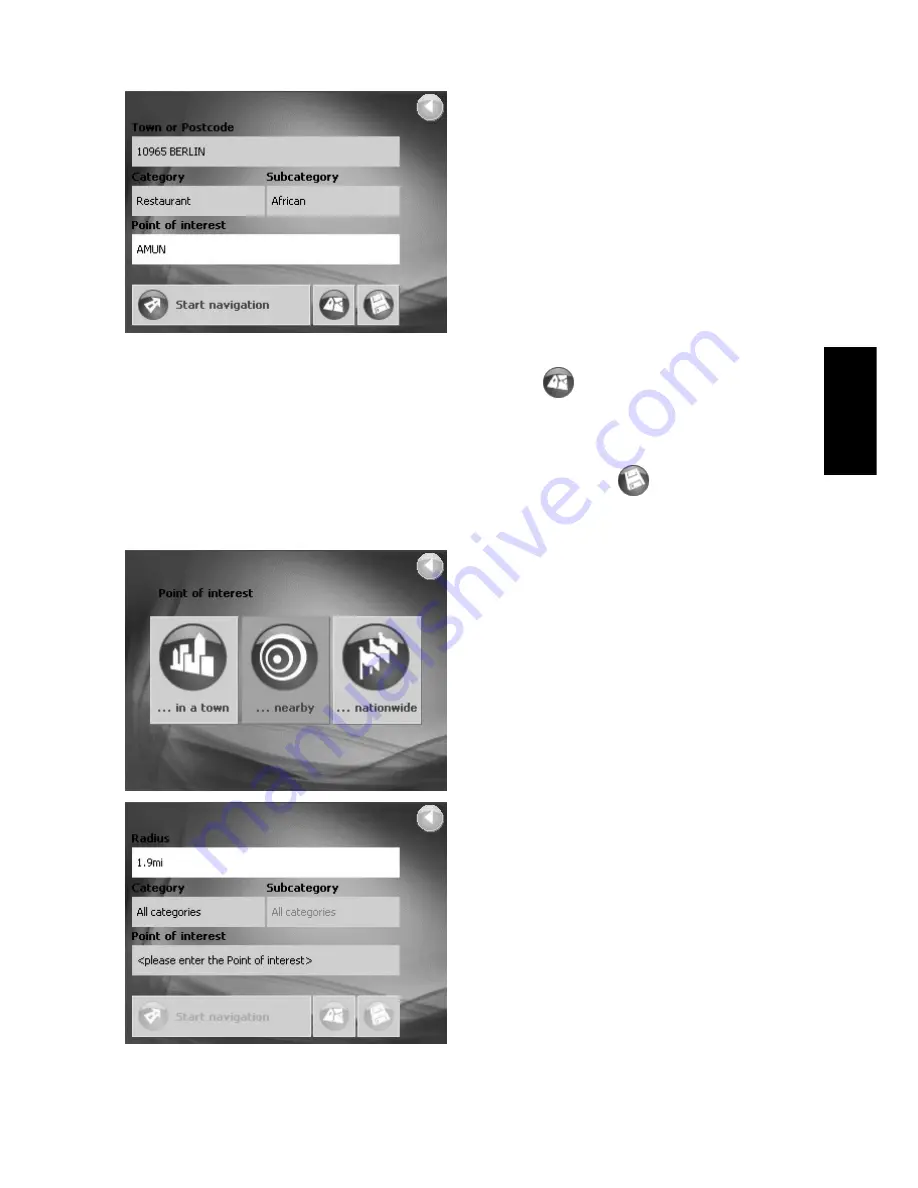
77
Ne procédez pas à une sélection dans les
champs,
Catégorie
et
Sous-catégorie
.
Ils sont seulement destinés à limiter la
liste des destinations spéciales dans le
champ
Destination spéciale
. Cette liste
peut être très longue, surtout dans des
communes majeures.
Tapez sur
Démarrer la navigation
,
après avoir sélectionné la destination
souhaitée. Le système calcule l'itinéraire
et la navigation commence.
Tapez sur
(
Représenter sur la
carte
) pour visualiser la destination sur
la carte.
Pour sauvegarder la destination dans les
F
AVORIS
, tapez sur
(
Enregistrer
).
Sélectionnez une destination spéciale à proximité
Vous cherchez un restaurant ou un hôtel
à proximité de votre position actuelle ?
Dans la fenêtre
D
ESTINATION SPÉCIALE
,
tapez sur la commande
... à proximité
.
La fenêtre
D
ESTINATION SPECIALE A
PROXIMITE
s'ouvre.
Tapez sur le champ
Rayon
.
Sélectionnez le rayon dans lequel vous
désirez trouver une destination spéciale
(par ex. 3 km).
Tapez alors sur les champs,
Catégorie
,
Sous-catégorie
et
Destination
spéciale
, et entrez les indications
correspondantes.
FRANÇAIS
Summary of Contents for KV-PX701
Page 33: ...33 SISTEMA DI NAVIGAZIONE PORTATILE PER AUTOMOBILE ANWEISUNGEN KV PX701 DEUTSCH ...
Page 59: ...59 Sistema de navegação portátil para automóveis INSTRUCTIONS KV PX701 FRANÇAIS ...
Page 85: ...85 PORTABEL NAVIGATION INSTRUCCIONES KV PX701 ESPAÑOL ...
Page 111: ...111 BÆRBAR NAVIGATØR ISTRUZIONI KV PX701 ITALIANO ...
Page 137: ...137 NAVEGAÇÃO PORTÁTIL INSTRUÇÕES KV PX701 PORTUGUÊS ...
Page 163: ...163 PORTABEL NAVIGATION SNABBSTART KV PX701 SVENSKA ...
Page 189: ...189 BÆRBAR NAVIGATØR INTRODUKTION KV PX701 DANSK ...
















































